Als je werkt met Paint.NET, kun je eenvoudig afbeeldingen downloaden en in je projecten invoegen. In deze tutorial laten we je zien hoe je dit effectief kunt doen, om je ontwerpen te verbeteren en verrijken.
Belangrijkste inzichten
- Je kunt gratis afbeeldingen downloaden van Pixabay.
- Paint.NET maakt het eenvoudig om deze afbeeldingen in te voegen en te bewerken.
- Zorg ervoor dat je transparante achtergronden gebruikt voor betere resultaten in je projecten.
Stap-voor-stap handleiding
Begin met het openen van je favoriete zoekmachine. Voor deze tutorial raad ik aan om Pixabay te gebruiken, een platform met meer dan 1,7 miljoen afbeeldingen die je gratis kunt gebruiken. Ga naar pixabay.com.
Op de website van Pixabay kun je eenvoudig een zoekterm zoals "geld" invoeren. Als alternatief kun je ook het soort inhoud filteren door te kiezen of je afbeeldingen, video's of illustraties wilt zien.
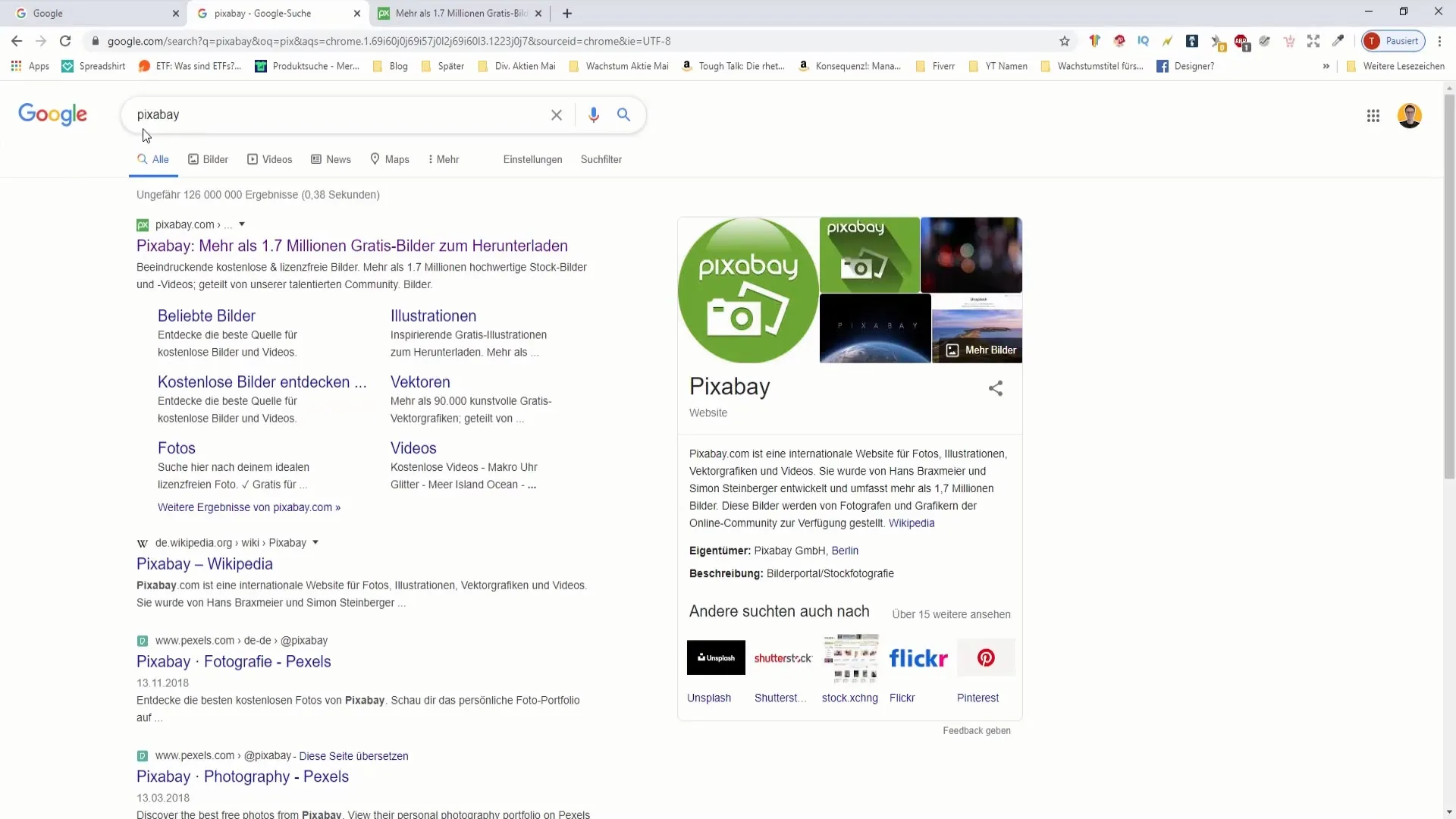
Kies de categorie "Afbeeldingen" om alleen afbeeldingen te tonen die geen video's zijn. Als je specifiek op zoek bent naar foto's of illustraties, kun je dit ook aangeven. Illustraties zijn vaak vectorafbeeldingen of stripfiguren.
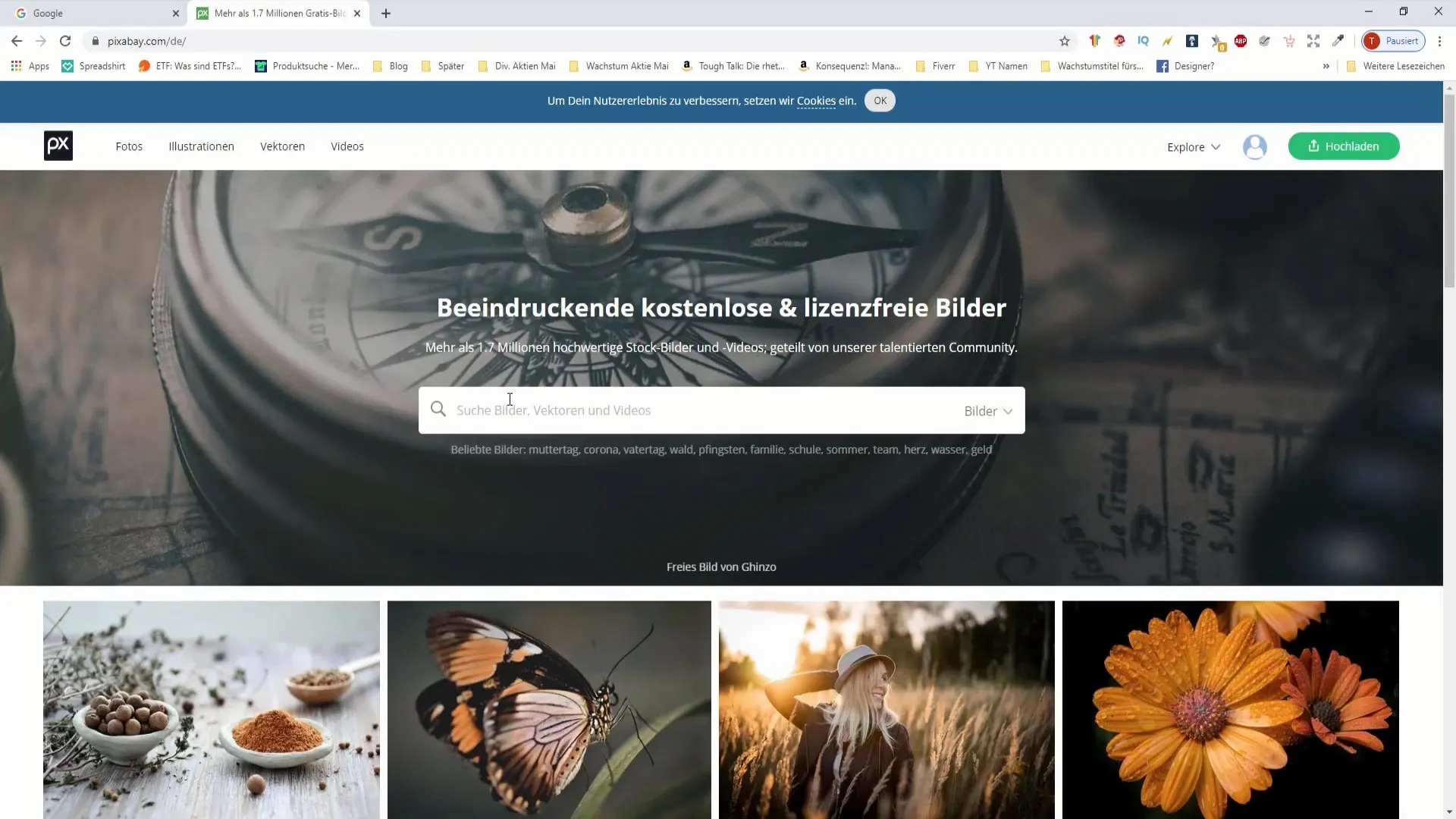
Als je op zoek bent naar vectorafbeeldingen, let er dan op dat deze meestal een transparante achtergrond hebben. Dergelijke afbeeldingen lenen zich uitstekend voor bewerking in Paint.NET. Kies een vectorafbeelding en klik op "gratis downloaden". Je kunt een beeldformaat kiezen - voor de meeste projecten is 500 x 600 pixels voldoende.
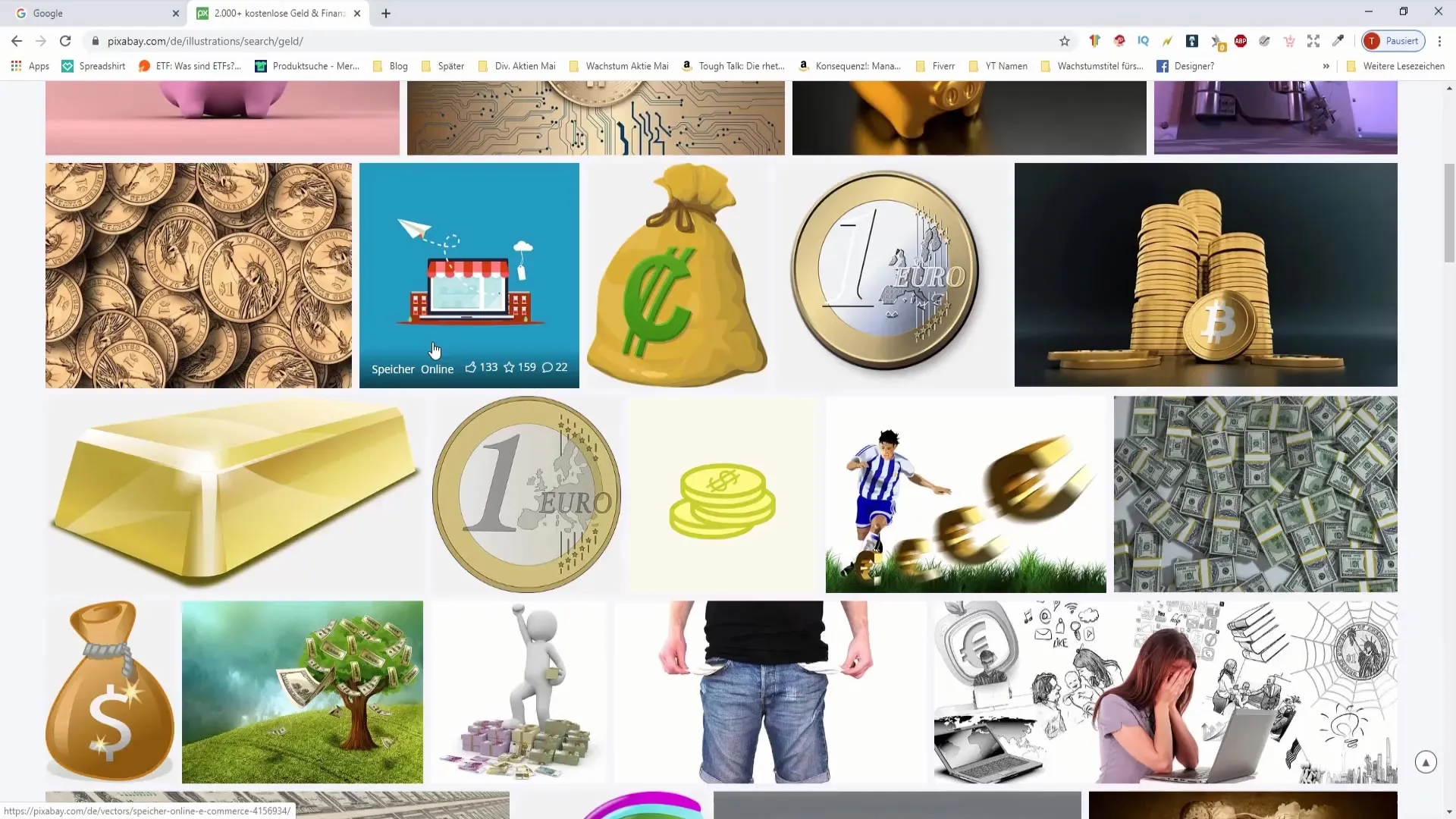
Als er een Captcha-verificatie verschijnt, raad ik aan om een gratis account aan te maken. Op die manier kun je de Captcha-verzoeken overslaan en heb je toegang tot een grotere selectie downloadbare gegevens.
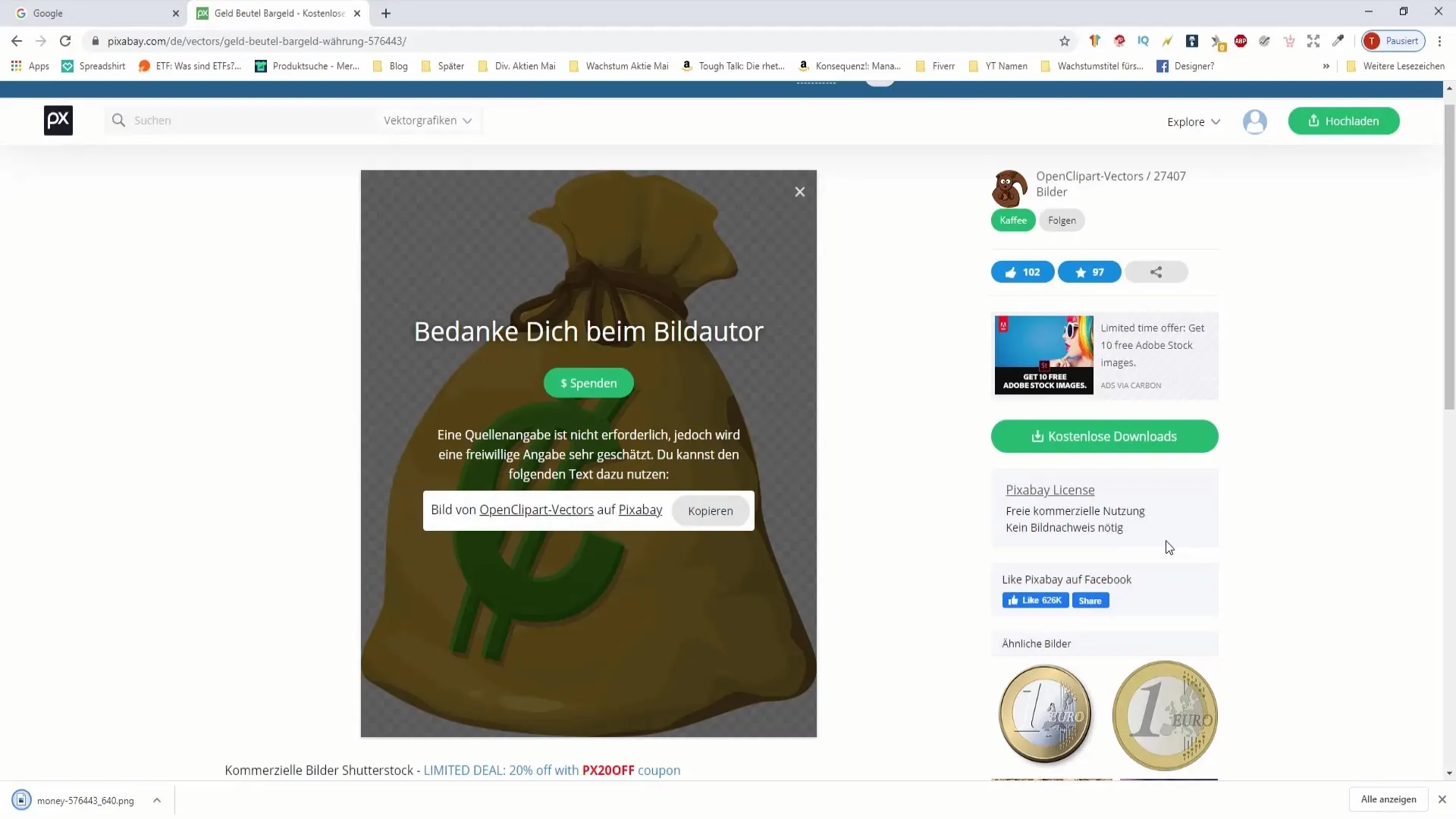
Laten we nu op zoek gaan naar een ander voorbeeldafbeelding. Merk op dat sommige afbeeldingen mogelijk een witte achtergrond hebben, wat bij het bewerken in Paint.NET later problemen kan veroorzaken. Het is belangrijk om afbeeldingen met een transparante achtergrond te kiezen als je de keuze hebt.
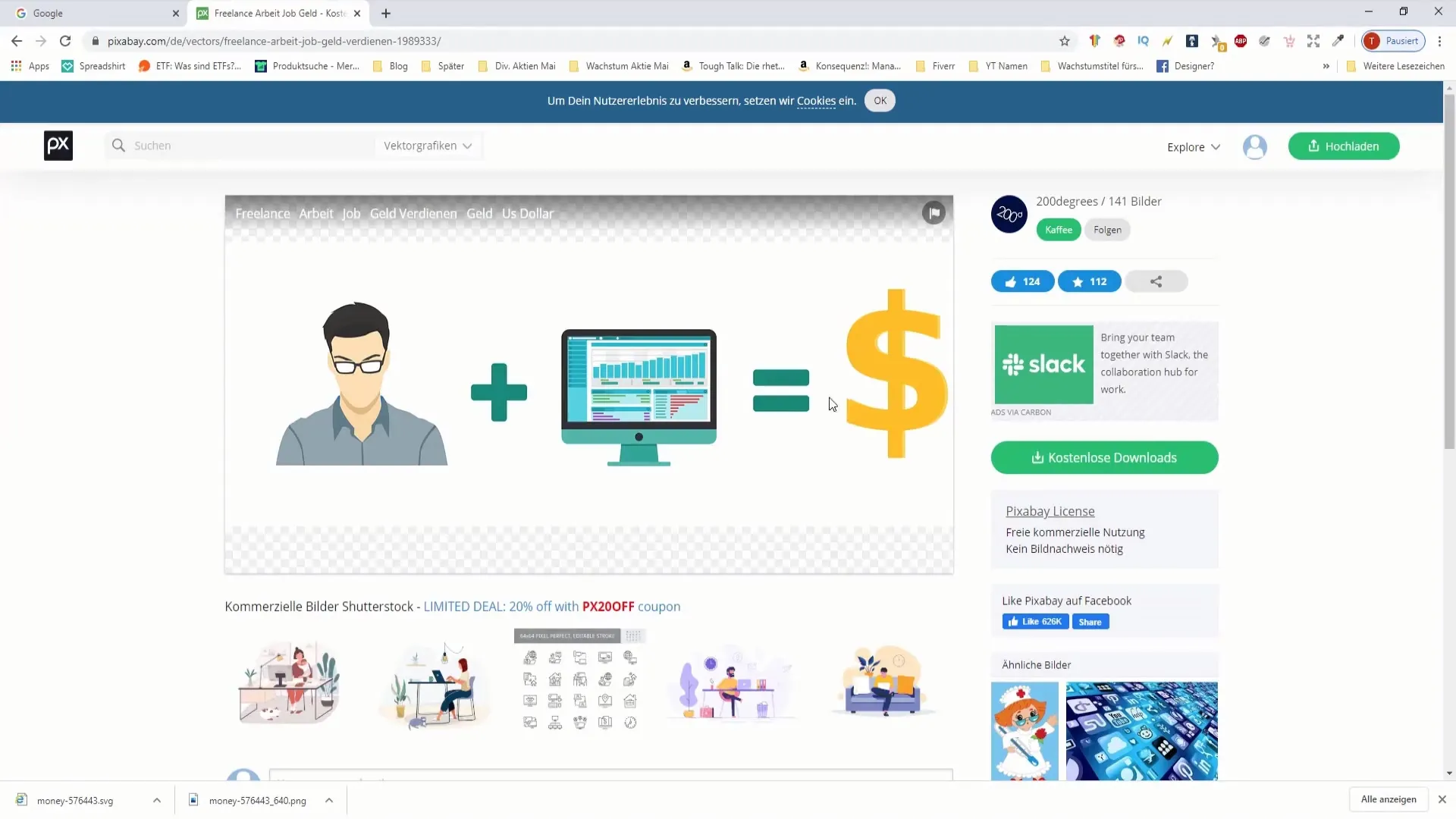
Als je de gewenste afbeeldingen hebt gedownload, open dan Paint.NET. Ga naar je downloadmap om de eerder gedownloade afbeeldingen te vinden.
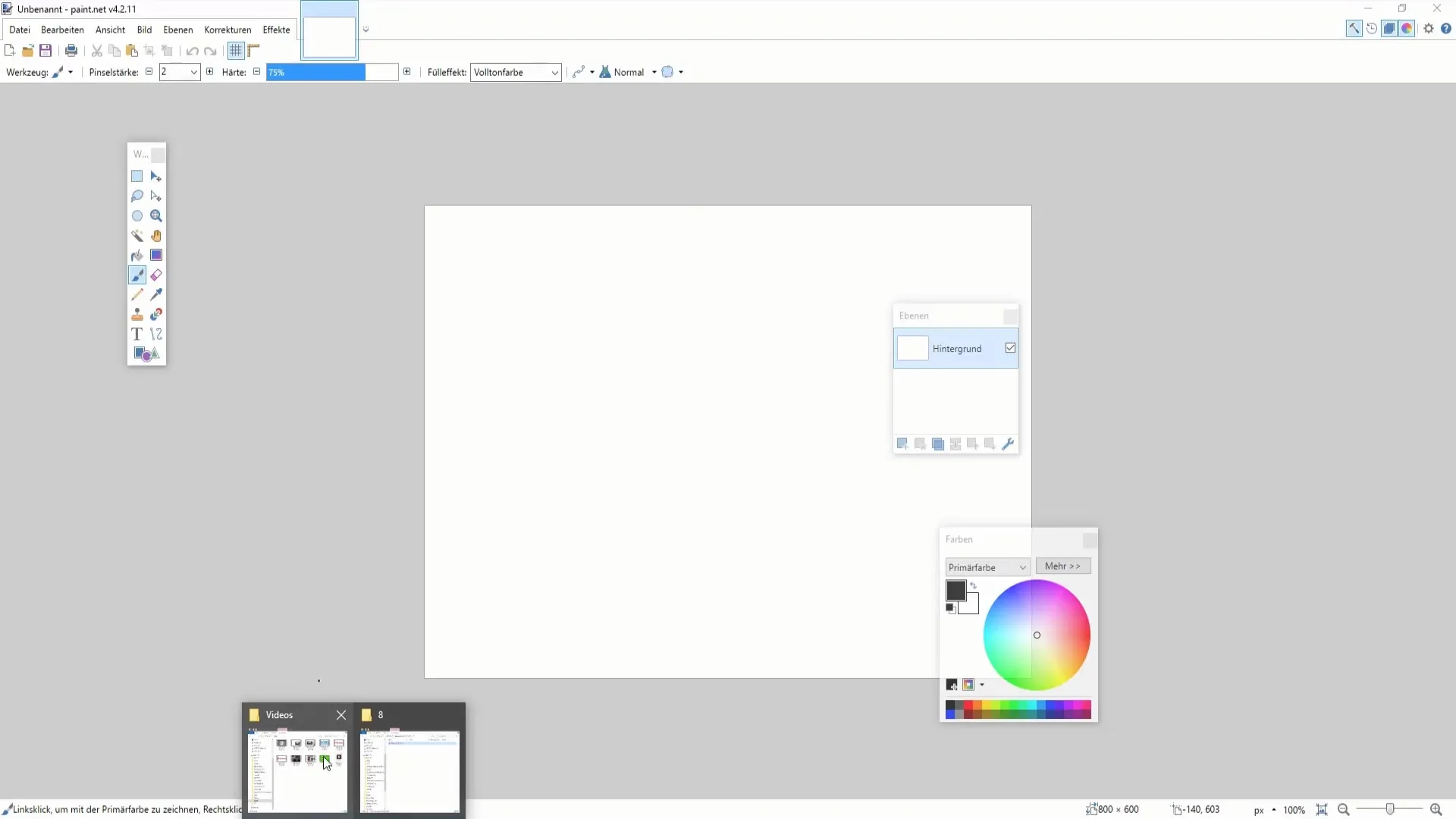
Selecteer de afbeeldingen die je wilt gebruiken door de control-toets ingedrukt te houden en met de linker muisknop te klikken. Sleep de geselecteerde afbeeldingen naar het Paint.NET werkvenster.
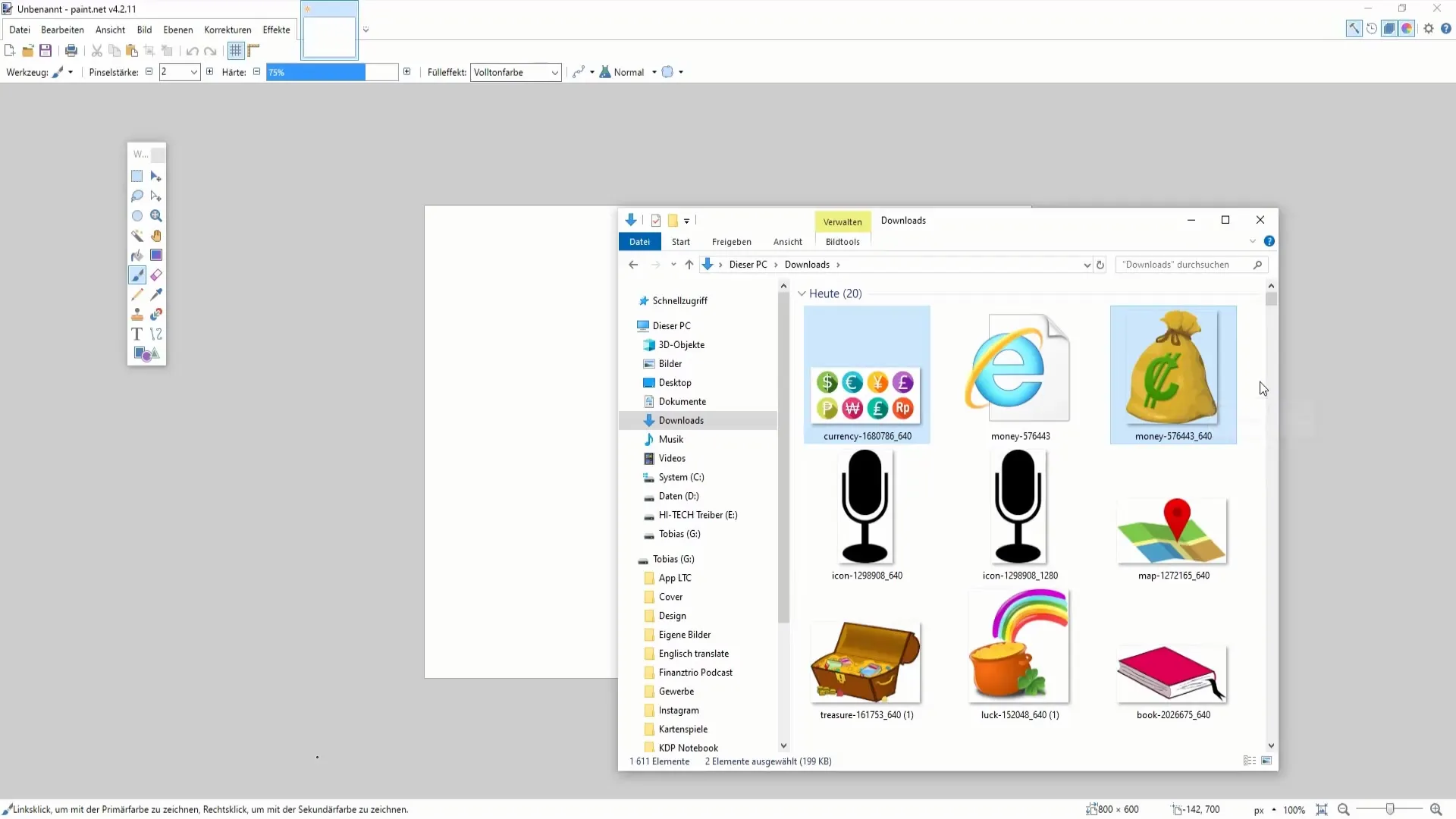
Als je de afbeeldingen op één laag wilt hebben, selecteer dan "Lagen toevoegen". Wil je ze liever apart hebben, upload dan de afbeeldingen één voor één. Er zijn verschillende manieren om afbeeldingen in Paint.NET in te voegen. Je kunt ook via "Bestand" -> "Openen" direct naar je downloadmap navigeren en de gewenste bestanden kiezen.
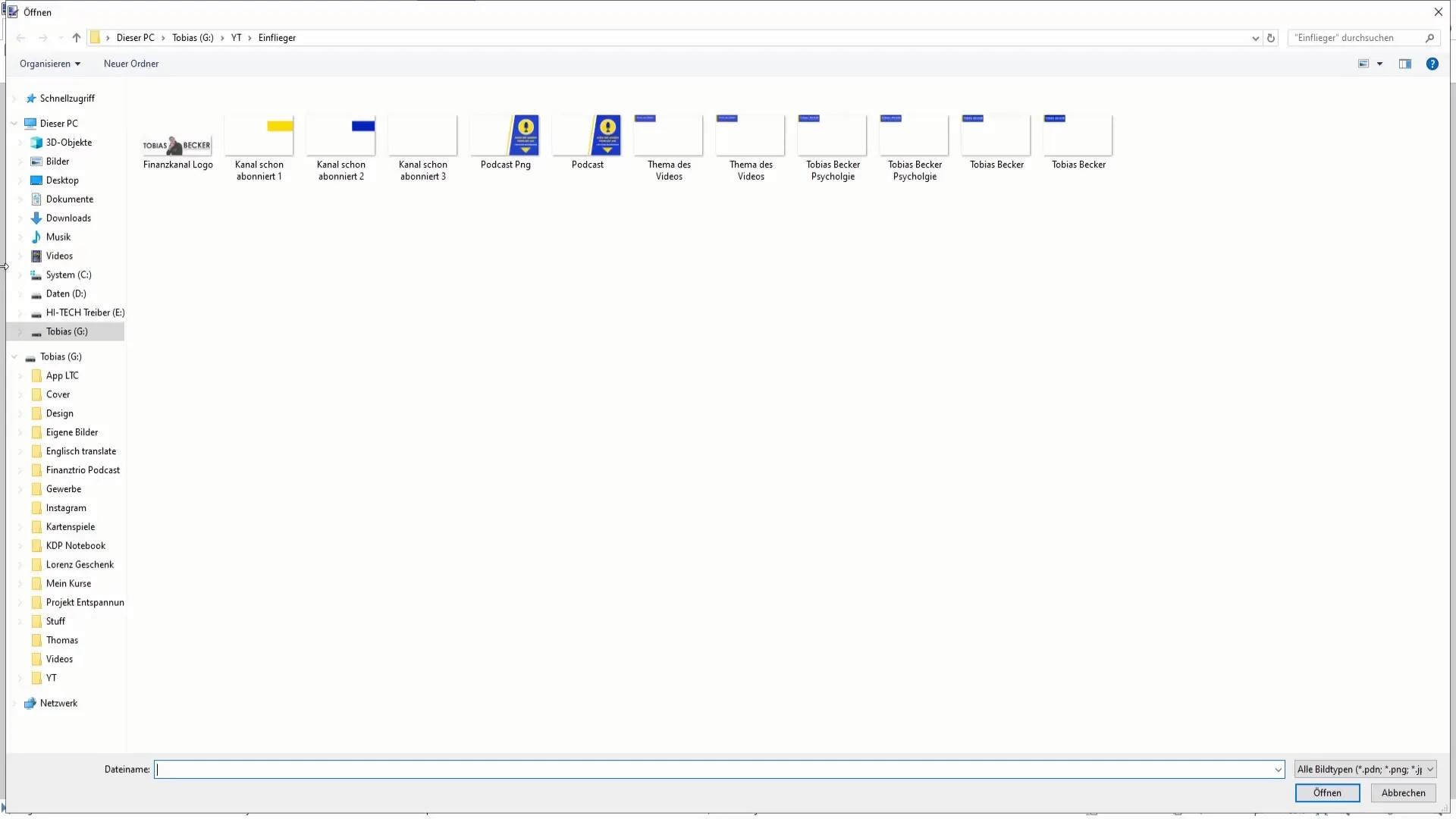
Zorg ervoor dat je de grootte van de laag controleert. Markeer het volledige gebied (Ctrl + A) en voeg vervolgens de afbeelding in een tweede laag in. Dit is vooral belangrijk als je een transparante achtergrond wilt gebruiken, omdat anders aan de onderkant mogelijk de achtergrondkleur zichtbaar wordt.
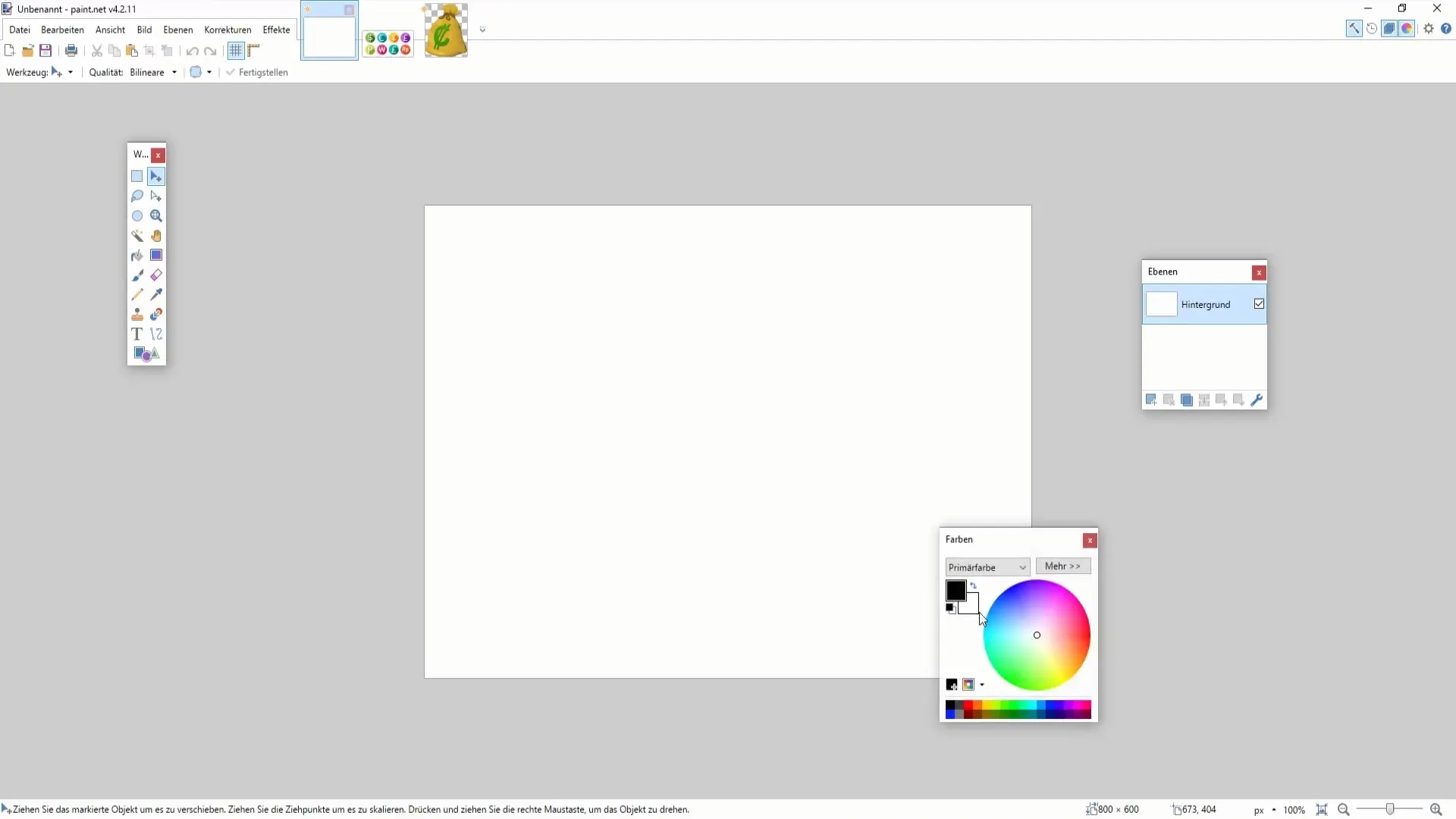
Als de afbeelding op een witte laag wordt ingevoegd, kan de achtergrond zichtbaar blijven, wat het ontwerp beïnvloedt. Gekleurde achtergronden maken het nog moeilijker om een schoon resultaat te behalen. Merk op dat je dergelijke elementen transparant moet maken voordat je ze definitief toevoegt.
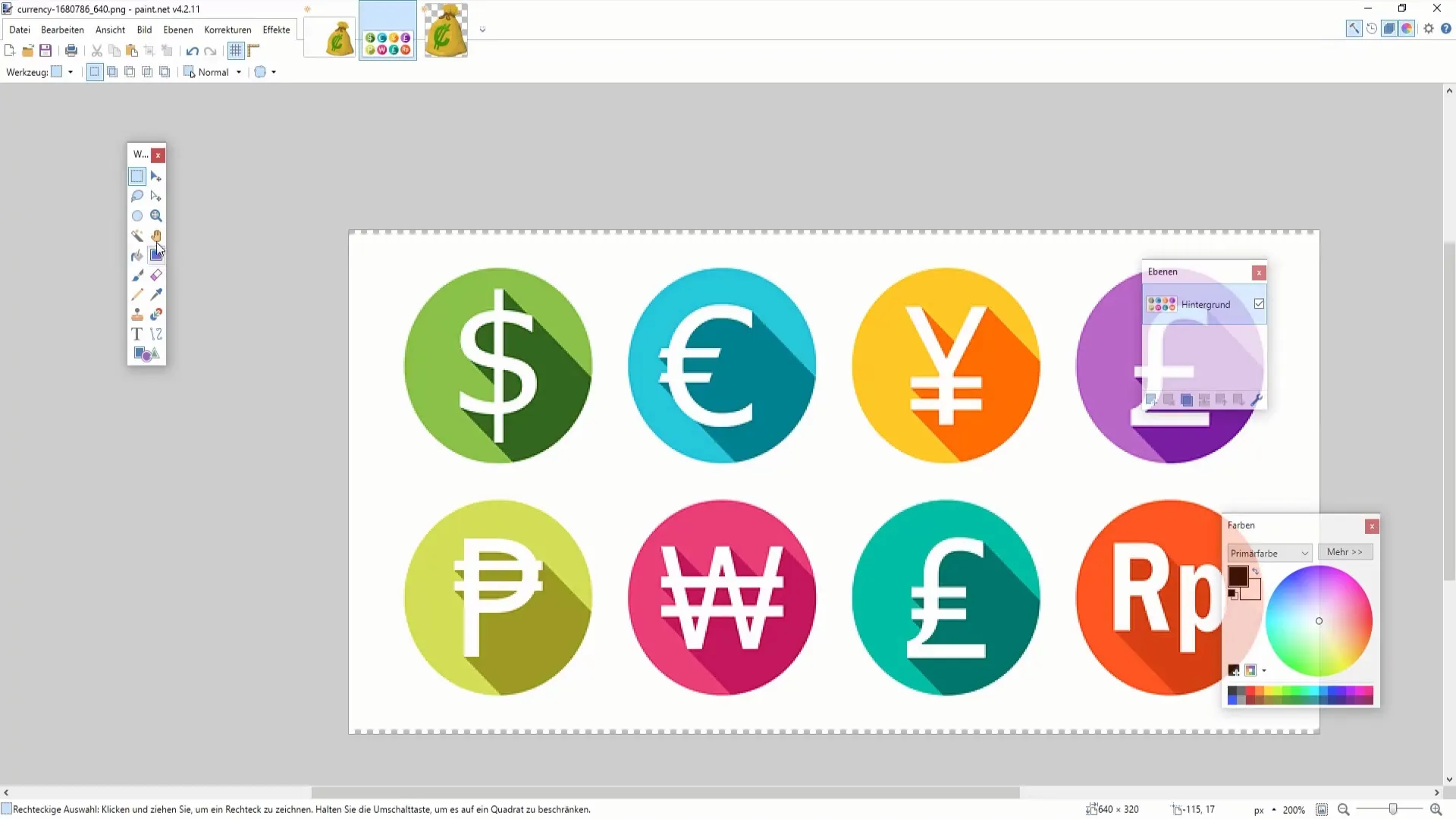
Een veelvoorkomend probleem bij afbeeldingen met complexe achtergronden is dat ze niet zomaar kunnen worden uitgeknipt zonder ongewenste delen achter te laten. Als je een afbeelding met een ingewikkelde achtergrond hebt, is het handig om een online tool te gebruiken om de voorgrondobjecten perfect uit te knippen. Ik laat je in de volgende video zien hoe dat werkt.
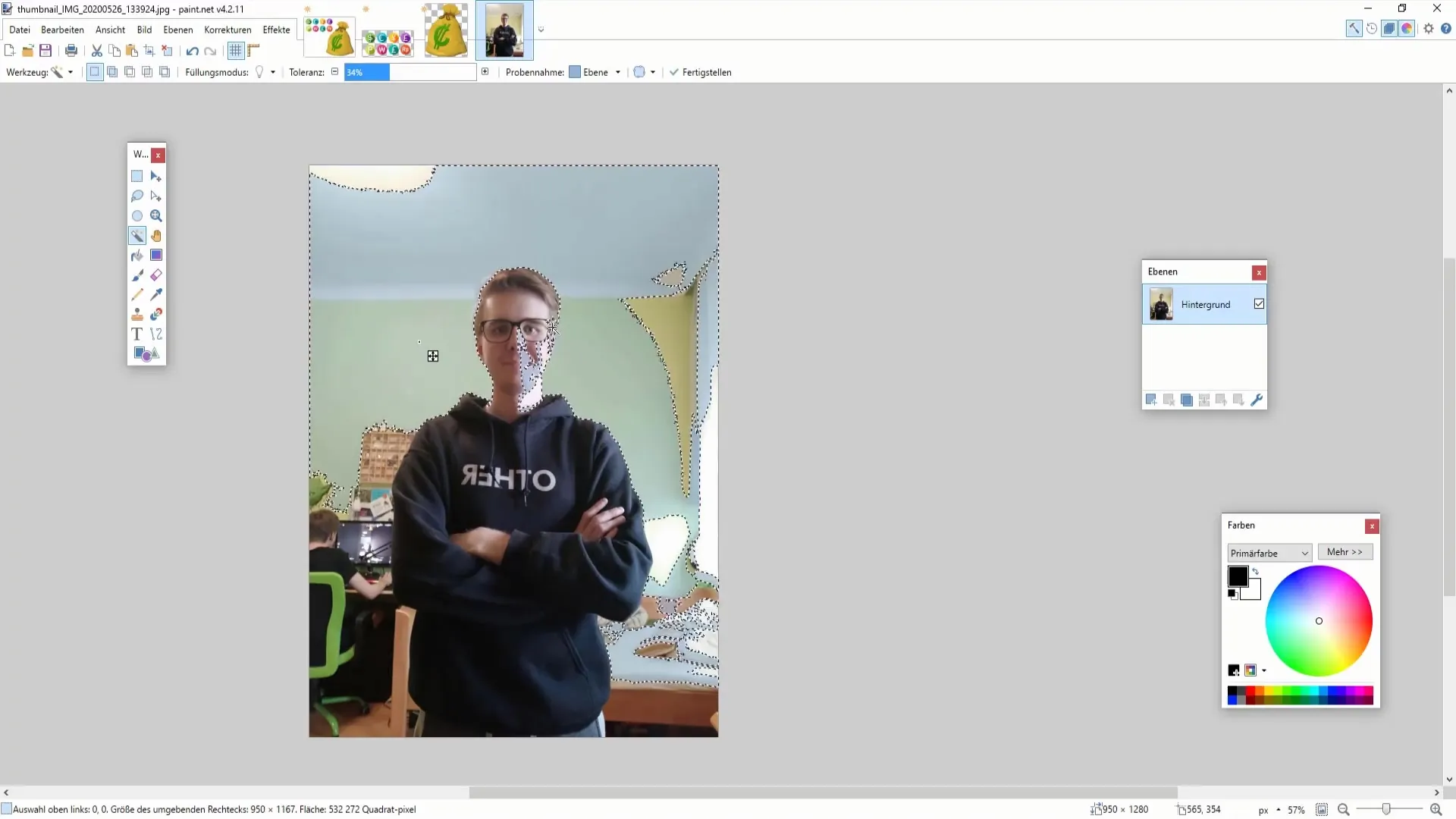
Samenvatting
Het downloaden en invoegen van afbeeldingen in Paint.NET is een eenvoudige maar effectieve manier om je projecten aantrekkelijker te maken. Zorg ervoor dat je de juiste afbeeldingen selecteert en gebruik maakt van transparante achtergronden om de beste resultaten te behalen.
Veelgestelde vragen
Hoe kan ik afbeeldingen van Pixabay downloaden?Ga naar pixabay.com, zoek naar een afbeelding en klik op "gratis downloaden", kies een grootte en download het.
Hoe voeg ik een afbeelding in Paint.NET in?Je kunt een afbeelding direct slepen of via "Bestand" -> "Openen" de afbeelding selecteren.
Wat moet ik doen als de afbeelding een witte achtergrond heeft?Zorg ervoor dat je afbeeldingen met een transparante achtergrond selecteert of verwijder de achtergrond na het invoegen in Paint.NET.
Welke bestandsindelingen kan ik in Paint.NET gebruiken?Paint.NET ondersteunt vele beeldformaten, waaronder PNG, JPEG en BMP.
Hoe kan ik de achtergrond van een afbeelding in Paint.NET transparant maken?Je kunt het onnodige gebied handmatig verwijderen met de gum tool of een online tool gebruiken om complexe achtergronden uit te knippen.


